Cómo abrir un archivo JSON: Windows, Mac, Linux y en línea
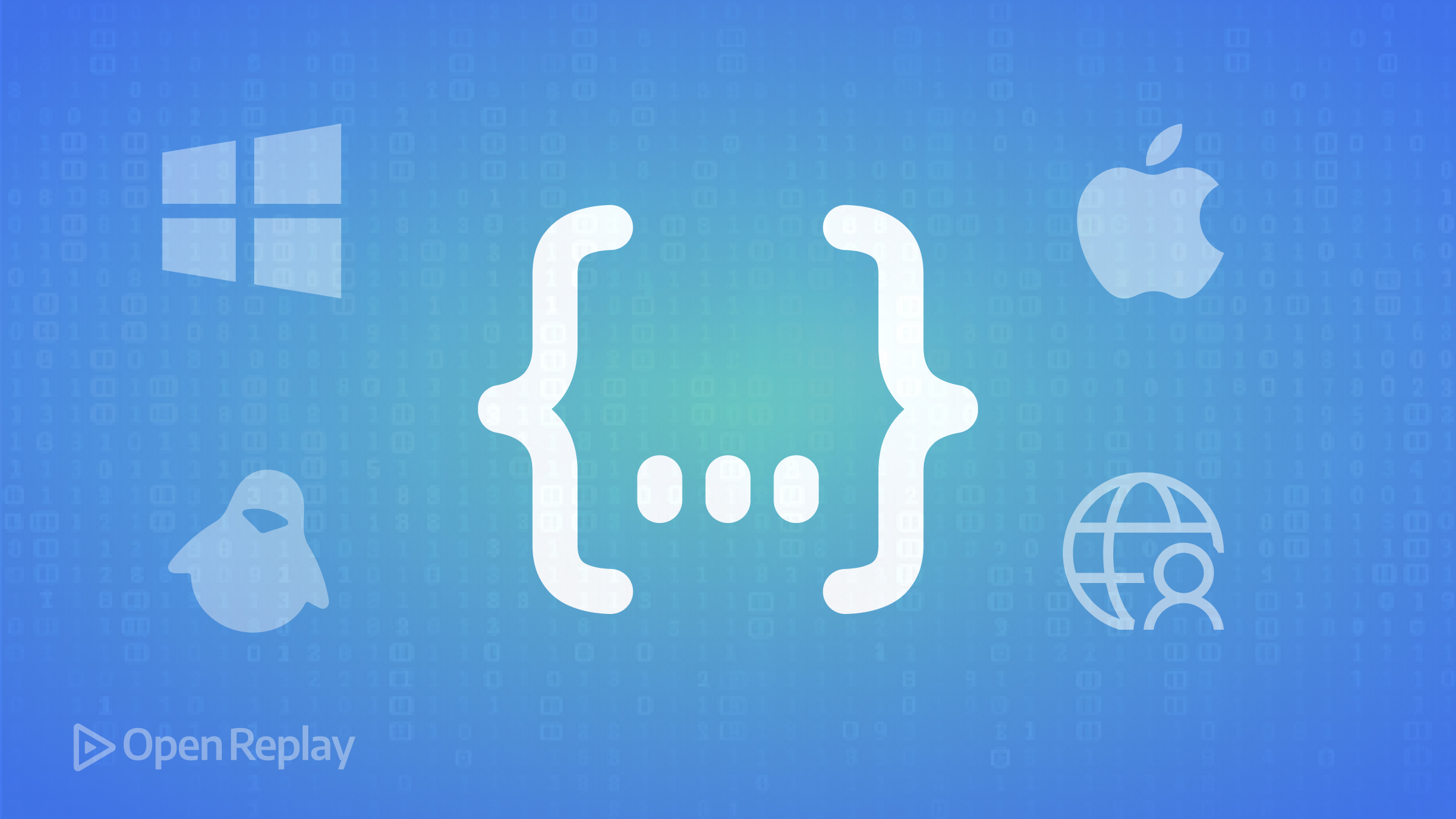
¿Alguna vez has recibido un archivo JSON y no estabas seguro de cómo abrirlo? No eres el único. Los archivos JSON (JavaScript Object Notation) son un formato popular para almacenar e intercambiar datos, pero abrirlos no siempre es sencillo. Esta guía concisa te mostrará los mejores métodos para abrir archivos JSON en Windows, Mac, Linux y en línea, para que puedas acceder a tus datos con facilidad.
Puntos clave
- JSON es un formato ligero y basado en texto para almacenar e intercambiar datos
- Puedes abrir archivos JSON usando editores de texto, editores de código, visores en línea, navegadores web y programas de hoja de cálculo
- Para archivos JSON grandes, usa herramientas de línea de comandos o herramientas especializadas de big data
- Siempre valida los datos JSON y ten cuidado al abrir archivos de fuentes no confiables
¿Qué es un archivo JSON?
JSON es un formato ligero y basado en texto para estructurar datos. Consiste en pares clave-valor y arrays, lo que facilita la lectura y escritura tanto para humanos como para máquinas. Los archivos JSON utilizan la extensión .json y se usan comúnmente para:
- Almacenar configuraciones
- Intercambiar datos entre servidores web y aplicaciones
- Organizar datos estructurados para bases de datos
Aunque es similar a XML, JSON tiene una sintaxis más compacta, lo que lo convierte en una opción popular para aplicaciones web.
Por qué podrías necesitar abrir un archivo JSON
Hay varios escenarios en los que puedes necesitar abrir un archivo JSON:
- Ver datos exportados de una aplicación web
- Editar configuraciones de un programa
- Depurar datos recibidos de una API
- Inspeccionar datos almacenados en una base de datos NoSQL
Saber cómo abrir y ver el contenido de un archivo JSON es esencial para desarrolladores, analistas de datos y cualquier persona que trabaje con datos basados en web.
Cómo abrir un archivo JSON
Método 1: Usar un editor de texto
La forma más sencilla de abrir un archivo JSON es con un editor de texto plano. Así es cómo:
Windows:
- Haz clic derecho en el archivo JSON y selecciona “Abrir con”
- Elige el Bloc de notas de la lista de programas
Mac:
- Haz clic derecho en el archivo JSON y selecciona “Abrir con”
- Elige TextEdit de la lista de programas
Linux:
- Abre la terminal
- Navega hasta el directorio que contiene el archivo JSON
- Escribe
vim archivo.jsony presiona Enter
Aunque los editores de texto te permiten ver los datos JSON en bruto, no proporcionan resaltado de sintaxis ni formato, lo que puede dificultar la lectura de los datos.
Método 2: Usar editores de código
Los editores de código como Visual Studio Code (VS Code), Sublime Text o Atom ofrecen una forma más amigable de abrir archivos JSON, con características como resaltado de sintaxis y plegado de código.
Para abrir un archivo JSON en VS Code:
- Abre VS Code
- Haz clic en “Archivo” > “Abrir” y busca el archivo JSON
- Selecciona el archivo y haz clic en “Abrir”
VS Code formateará automáticamente los datos JSON y resaltará la sintaxis, lo que facilita su lectura y edición.
Método 3: Usar visores JSON en línea
Si no quieres instalar ningún software, los visores JSON en línea proporcionan una forma conveniente de abrir archivos JSON directamente en tu navegador web. Algunas opciones populares incluyen:
Para usar un visor en línea:
- Abre el sitio web en tu navegador
- Haz clic en “Examinar” o “Elegir archivo” y selecciona tu archivo JSON
- El contenido del archivo se mostrará en un formato fácil de leer
Los visores en línea son excelentes para inspeccionar rápidamente datos JSON, pero pueden no ser adecuados para información confidencial o archivos grandes.
Método 4: Abrir JSON en un navegador web
Los navegadores web modernos como Chrome y Firefox tienen visores JSON integrados que formatean automáticamente los datos JSON para facilitar su lectura.
Para abrir un archivo JSON en Chrome:
- Abre Chrome y presiona Ctrl+O (Windows) o Cmd+O (Mac)
- Busca el archivo JSON y haz clic en “Abrir”
Chrome mostrará los datos JSON en una estructura de árbol desplegable, permitiéndote expandir y contraer elementos anidados.
Método 5: Usar programas de hoja de cálculo
Si tus datos JSON están estructurados como un array de objetos, puedes abrirlos en programas de hoja de cálculo como Microsoft Excel o Google Sheets.
Para abrir un archivo JSON en Excel:
- Abre Excel y haz clic en “Datos” > “Obtener datos” > “Desde un archivo” > “Desde JSON”
- Busca el archivo JSON y haz clic en “Importar”
- En el Editor de consultas, haz clic en “En una tabla” y luego en “Cerrar y cargar”
Excel intentará analizar los datos JSON en un formato de tabla, con cada objeto como una fila y sus propiedades como columnas.
Manejo de archivos JSON grandes
Al trabajar con archivos JSON grandes, puedes encontrar problemas de rendimiento o incluso bloqueos con algunos de los métodos mencionados anteriormente. En estos casos, considera usar:
- Herramientas de línea de comandos como jq para procesar eficientemente datos JSON
- Herramientas especializadas de big data como Apache Drill o Gigasheet
Estas herramientas están diseñadas para manejar grandes conjuntos de datos y ofrecen funciones para consultar, filtrar y manipular datos JSON.
Formateo y validación de datos JSON
Para asegurarte de que tus archivos JSON estén correctamente estructurados y libres de errores de sintaxis, utiliza herramientas de formateo y validación JSON como:
Estas herramientas verificarán tus datos JSON en busca de problemas comunes y proporcionarán sugerencias para solucionarlos.
Solución de problemas comunes
Si encuentras problemas al abrir un archivo JSON, prueba estos consejos de solución de problemas:
- Verifica que el archivo tenga la extensión .json
- Comprueba que la sintaxis JSON sea válida usando un validador JSON
- Asegúrate de tener los permisos necesarios para acceder al archivo
- Intenta abrir el archivo en un programa o visor en línea diferente
Consideraciones de seguridad
Al abrir archivos JSON de fuentes no confiables, ten cuidado. Los archivos JSON pueden contener código malicioso que podría dañar tu sistema si se ejecuta. Siempre verifica la fuente y el contenido de un archivo JSON antes de abrirlo, especialmente si se te solicita ejecutar o instalar algo.
Preguntas frecuentes
Los archivos JSON usan la extensión .json
Sí, puedes editar archivos JSON en un editor de texto plano, pero es más fácil usar un editor de código con características de resaltado de sintaxis y formato
Sí, hay varios visores JSON en línea, como JSONViewer, JSON Editor Online y CodeBeautify JSON Viewer
Para archivos JSON grandes, usa herramientas de línea de comandos como jq o herramientas especializadas de big data como Apache Drill o Gigasheet
Verifica la extensión del archivo, valida la sintaxis JSON, asegúrate de tener los permisos necesarios e intenta abrir el archivo en un programa o visor en línea diferente
Conclusión
Abrir un archivo JSON puede parecer abrumador al principio, pero con las herramientas y técnicas adecuadas, es un proceso sencillo. Ya sea que prefieras usar un editor de texto, un editor de código, un visor en línea o un programa de hoja de cálculo, hay un método que funcionará para tus necesidades. Al dominar cómo abrir y trabajar con archivos JSON, estarás mejor equipado para manejar los intercambios de datos que impulsan las aplicaciones web modernas.
